Spotlight na Macu
Spotlight ![]() nabízí jednoduchý způsob, jak na iMacu najít libovolné položky, například obrázky, dokumenty, kontakty, události v kalendáři nebo e‑mailové zprávy. Můžete z něj také otvírat aplikace a provádět různé rychlé akce, například nastavit minutku.
nabízí jednoduchý způsob, jak na iMacu najít libovolné položky, například obrázky, dokumenty, kontakty, události v kalendáři nebo e‑mailové zprávy. Můžete z něj také otvírat aplikace a provádět různé rychlé akce, například nastavit minutku.
Hledání čehokoli. Klikněte na ![]() v pravém horním rohu obrazovky a začněte psát. Na 24palcovém iMacu můžete také stisknout klávesu Spotlight na klávesnici. Funkce Živý text umožňuje vyhledávat pomocí Spotlightu i text na obrázcích. Nejsou k dispozici všechny jazyky.
v pravém horním rohu obrazovky a začněte psát. Na 24palcovém iMacu můžete také stisknout klávesu Spotlight na klávesnici. Funkce Živý text umožňuje vyhledávat pomocí Spotlightu i text na obrázcích. Nejsou k dispozici všechny jazyky.
Tip: Vyhledávací pole Spotlightu můžete zobrazit nebo skrýt stisknutím kláves Cmd‑mezerník.
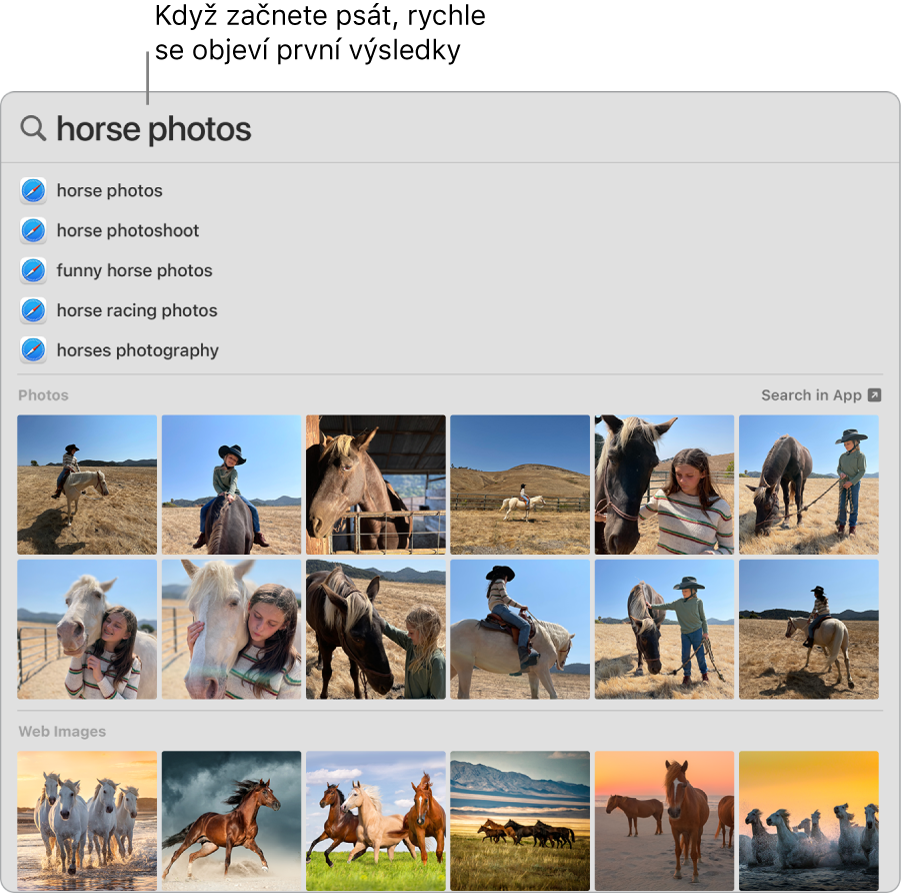
Otevření aplikace. Zadejte ve Spotlightu název aplikace a potom stiskněte Return.
Provádění rychlých akcí. Prostřednictvím Spotlightu můžete rychle provést některé akce, například spustit zkratku, zapnout režim soustředění nebo nastavit budík. Otevřete Spotlight a vyhledejte akci, kterou chcete provést. Chcete‑li například přímo ve Spotlightu nastavit minutku, můžete napsat Hodiny a pak vybrat akci Nastavit minutku.
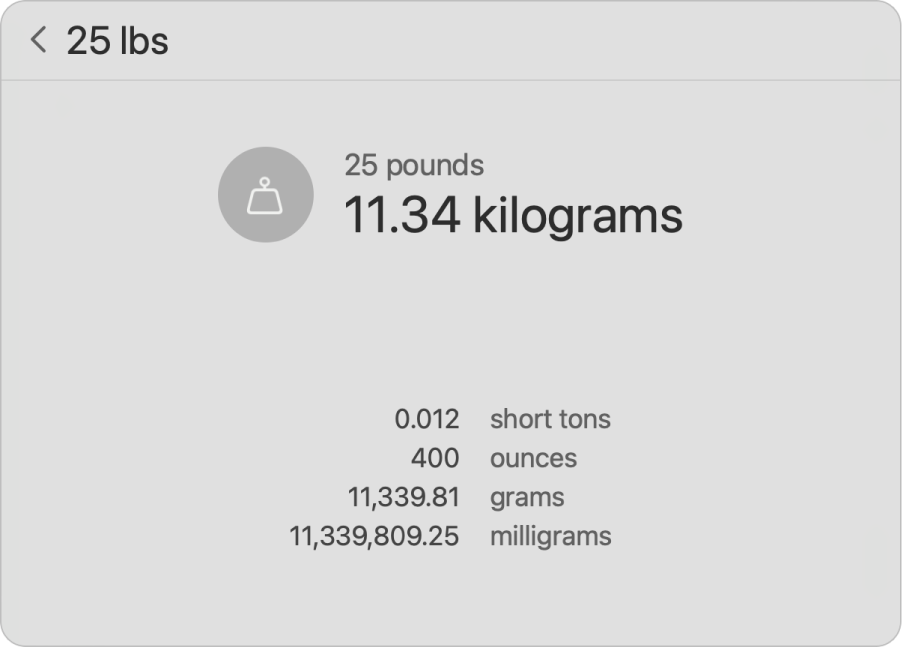
Převody měn, teploty a měrných jednotek. Zadejte symbol měny, např. $, € nebo ¥, a částku. Po stisknutí klávesy Return se zobrazí seznam převedených hodnot. Pokud zadáte měrnou jednotku, zobrazí se odpovídající hodnoty v jiných jednotkách.
Upřesnění hledání. Do hledání ve Spotlightu můžete zahrnout určité složky, disky či typy informací (například e‑maily nebo zprávy) nebo je z hledání můžete vyloučit. V Nastavení systému klikněte na položku Siri a Spotlight, přejděte na „Výsledky hledání“ vpravo a pak vyberte nebo zrušte výběr kategorií, které chcete do výsledků Spotlightu zahrnout nebo je z nich vyloučit.
Použití návrhů Siri. Návrhy Siri, které se zobrazují při hledání ve Spotlightu, obsahují informace z článků na Wikipedii, výsledky hledání na webu, zpravodajské články, sportovní zprávy, počasí, akcie, filmy a další zdroje.
Pokud chcete, aby Spotlight vyhledával jen položky ve vašem iMacu, otevřete Nastavení systému, klikněte na Siri a Spotlight a pak kliknutím zrušte výběr volby Návrhy Siri v seznamu Výsledky hledání. Můžete provést i další změny seznamu kategorií, které Spotlight prohledává.
Další informace. Viz Hledání na Macu pomocí Spotlightu v Uživatelské příručce pro macOS.